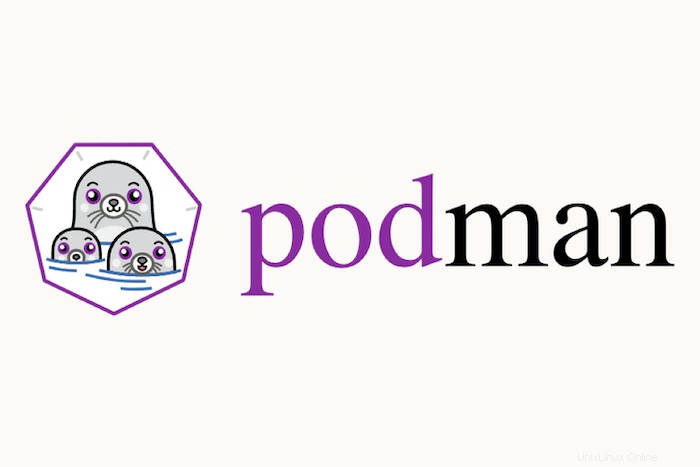
Dans ce tutoriel, nous allons vous montrer comment installer Podman sur Linux Mint 20. Pour ceux qui ne le savaient pas, Podman (POD Manager) est un outil de gestion des conteneurs OCI et pods. C'est un projet open source qui peut être utilisé dans la plupart des distributions Linux qui utilisent des moteurs de conteneurs sans démon. Il expose la même interface de ligne de commande que Docker mais exécute des conteneurs sans privilège par défaut.
Cet article suppose que vous avez au moins des connaissances de base sur Linux, que vous savez utiliser le shell et, plus important encore, que vous hébergez votre site sur votre propre VPS. L'installation est assez simple et suppose que vous s'exécutent dans le compte root, sinon vous devrez peut-être ajouter 'sudo ‘ aux commandes pour obtenir les privilèges root. Je vais vous montrer l'installation pas à pas d'un Podman sur un Linux Mint 20 (Ulyana).
Prérequis
- Un serveur exécutant l'un des systèmes d'exploitation suivants :Linux Mint 20 (Ulyana).
- Il est recommandé d'utiliser une nouvelle installation du système d'exploitation pour éviter tout problème potentiel
- Un
non-root sudo userou l'accès à l'root user. Nous vous recommandons d'agir en tant qu'non-root sudo user, cependant, car vous pouvez endommager votre système si vous ne faites pas attention lorsque vous agissez en tant que root.
Installer Podman sur Linux Mint 20
Étape 1. Avant d'exécuter le didacticiel ci-dessous, il est important de vous assurer que votre système est à jour en exécutant le suivant apt commandes dans le terminal :
sudo apt update sudo apt install software-properties-common
Étape 2. Installation de Podman sur Linux Mint 20.
- Installez Podman à partir de la source officielle.
Par défaut, Podman n'est pas disponible sur le référentiel de base Linux Mint 20. Nous importons maintenant le référentiel Podman sur votre système à l'aide de la commande suivante :
sudo sh -c "echo 'deb https://download.opensuse.org/repositories/devel:/kubic:/libcontainers:/stable/xUbuntu_${VERSION_ID}/ /' > /etc/apt/sources.list.d/devel:kubic:libcontainers:stable.list" Ensuite, importez la clé GPG :
wget -nv https://download.opensuse.org/repositories/devel:kubic:libcontainers:stable/xUbuntu_${VERSION_ID}/Release.key -O- | sudo apt-key add - Enfin, mettez à jour les packages apt et installez-les :
sudo apt update sudo apt install podman
- Installez Podman depuis Snap.
Exécutez la commande suivante pour installer les packages Snap sur votre système :
sudo rm /etc/apt/preferences.d/nosnap.pref sudo apt update sudo apt install snapd
Pour installer Podman, utilisez simplement la commande suivante :
sudo snap install podman --edge
Vérifier l'installation de Podman :
podman --version
Étape 3. Comment utiliser Podman.
Utiliser Podman depuis un terminal/shell consiste à passer une chaîne d'options, de commandes puis d'arguments. La syntaxe prend cette forme :
podman [option] [command] [arguments]
Par exemple :
sudo podman run hello-world
Pour revoir les options et les commandes de Podman :
podman --help
Félicitations ! Vous avez installé Podman avec succès. Merci d'avoir utilisé ce didacticiel pour installer la dernière version de Podman sur le système Linux Mint. Pour obtenir de l'aide supplémentaire ou des informations utiles, nous vous recommandons de consulter le site officiel de Podman site Web.